15 modi per utilizzare al meglio Siri sul tuo Apple Watch
Una caratteristica spesso trascurata dell’Apple Watch è l’accesso rapido e semplice a Siri – l’assistente personale virtuale di Apple. Basta alzare il polso e pronunciare un comando, Siri inizierà ad ascoltare immediatamente. Siri è in grado di comprendere innumerevoli istruzioni diverse, tanto che può essere difficile sapere da dove cominciare o cosa dire. Ecco perché abbiamo messo insieme questo post, che illustra i 15 modi per utilizzare al meglio Siri sul tuo Apple Watch.
Glossario
Ecco tutto quello che puoi fare con Siri sul tuo Apple Watch
1. Controllare l’ora!

Non è così stupido come sembra. Naturalmente, userai il tuo orologio per controllare l’ora – raramente hai bisogno dell’aiuto di Siri per questo. Ma ci sono una pletora di altri compiti basati sull’ora che Siri può aiutare.
Scopri l’ora in qualsiasi parte del mondo:
“Che ore sono ad Amsterdam?”
Controlla a che ora tramonta il sole:
“A che ora è il tramonto?”
Avviare o arrestare un timer (è utile quando si cucina e si hanno le mani sporche):
“Impostare un timer per 20 minuti”.
Eccitatevi per il sole d’estate:
“Quanti giorni mancano all’estate?”
2. 2. Effettuare una telefonata
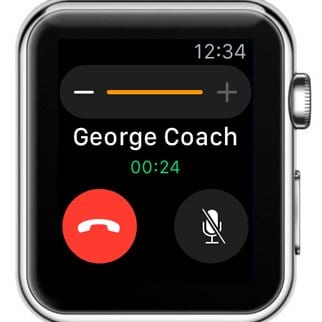 Il microfono e l’altoparlante del vostro Apple Watch possono essere utilizzati per effettuare brevi telefonate. Usa Siri per avviare una chiamata, controllare la segreteria telefonica o chiamare i servizi di emergenza.
Il microfono e l’altoparlante del vostro Apple Watch possono essere utilizzati per effettuare brevi telefonate. Usa Siri per avviare una chiamata, controllare la segreteria telefonica o chiamare i servizi di emergenza.
Iniziate una chiamata a uno dei vostri contatti; potete specificare quale numero comporre:
“Chiama John al lavoro”.
Sentitevi liberi di usare i soprannomi o le relazioni elencate nei vostri contatti:
“Chiama mia sorella”.
Richiama l’ultima persona con cui hai parlato:
“Rispondi alla mia ultima chiamata”.
Utilizzare applicazioni di terze parti per effettuare chiamate via Internet:
“Chiama Luke usando WhatsApp”.
3. 3. Inviare un messaggio
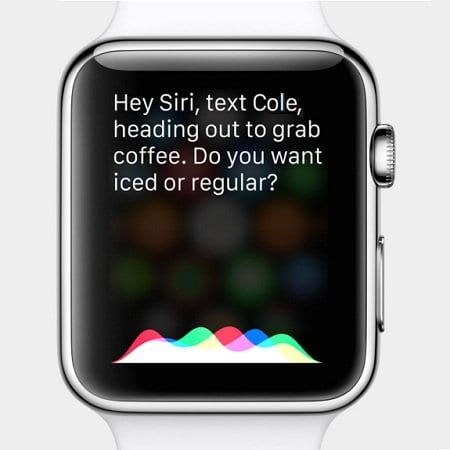 Non lasciatevi limitare dalle opzioni dei messaggi preimpostati sul vostro Apple Watch. Usa Siri per dettare qualsiasi messaggio che vuoi inviare a qualcuno.
Non lasciatevi limitare dalle opzioni dei messaggi preimpostati sul vostro Apple Watch. Usa Siri per dettare qualsiasi messaggio che vuoi inviare a qualcuno.
Scrivi un testo a qualcuno dei tuoi contatti:
“Dillo a Nick; sarò lì tra venti minuti”.
Oppure inviare un messaggio ad un numero specifico:
“Invia un messaggio al 07890465798 chiedendo Chi sei?”
Se sei alla guida puoi chiedere a Siri di leggerti i tuoi messaggi di testo:
“Leggi l’ultimo testo di mamma”.
Proprio come per le telefonate, è possibile utilizzare Siri per inviare messaggi utilizzando applicazioni di terze parti:
“Di’ a Mia che sto arrivando, usando WeChat”.
4. 5. Ottieni indicazioni
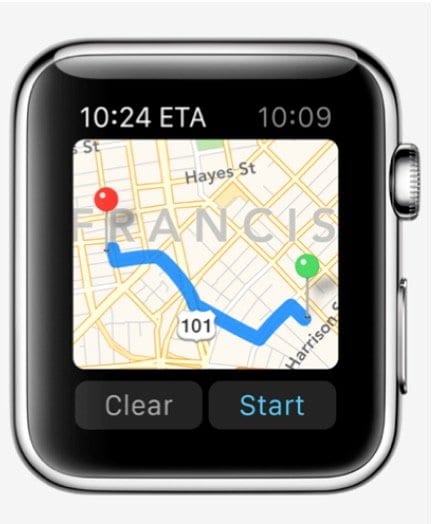 L’Apple Watch è l’ideale per orientarsi. Chiedi a Siri per consigli, ottieni un aggiornamento sull’orario di arrivo o scopri il prossimo giro da fare.
L’Apple Watch è l’ideale per orientarsi. Chiedi a Siri per consigli, ottieni un aggiornamento sull’orario di arrivo o scopri il prossimo giro da fare.
Ottieni le indicazioni per raggiungere i luoghi suggeriti:
“Portami al più vicino distributore di benzina.”
Oppure scopri come raggiungere un luogo specifico:
“Dammi le indicazioni per il 350 della Quinta Strada, New York”.
Ottenere un ETA:
“Quando arriverò a casa?”
Oppure utilizzare applicazioni di terze parti per prendere un taxi:
“Prenota un Uber”.
5. 5. Iniziare un allenamento
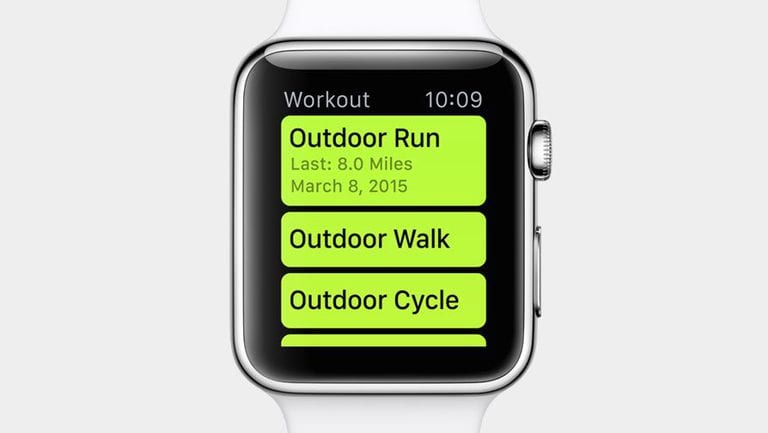 L’Apple Watch è stato rivoluzionario per il fitness personale. Ma l’ultima cosa che si vuole fare quando si è sudati per un allenamento è gestire i propri dispositivi elettronici. È qui che entra in gioco Siri!
L’Apple Watch è stato rivoluzionario per il fitness personale. Ma l’ultima cosa che si vuole fare quando si è sudati per un allenamento è gestire i propri dispositivi elettronici. È qui che entra in gioco Siri!
Iniziare un nuovo allenamento:
“Iniziare un allenamento con il ciclo indoor”.
E poi, quando non si può più andare avanti, si smette:
“Finisci il mio allenamento”.
Dite a Siri esattamente cosa volete fare:
“Vai a fare una passeggiata di 5 miglia”.
6. 7. Creare un promemoria, una nota o un allarme
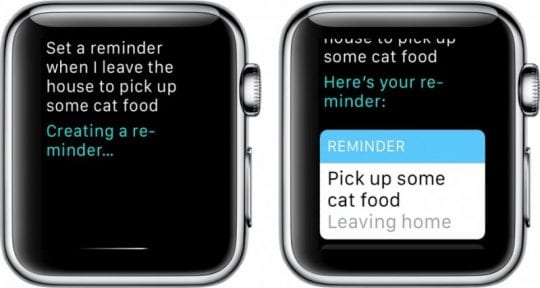 Non dimenticare le cose importanti! Usa Siri sul tuo Apple Watch per creare promemoria, note e allarmi esattamente quando ne hai bisogno. È facile da tenere organizzato con un assistente personale virtuale.
Non dimenticare le cose importanti! Usa Siri sul tuo Apple Watch per creare promemoria, note e allarmi esattamente quando ne hai bisogno. È facile da tenere organizzato con un assistente personale virtuale.
Create un promemoria in base alla vostra posizione:
“Ricordami di mettere fuori i bidoni quando sono a casa”.
Creare o modificare le note per tenere traccia delle informazioni rilevanti:
“Aggiungi il latte alla mia lista della spesa”.
Creare allarmi al volo per mantenervi in orario per tutta la giornata:
“Metti la sveglia alle 17:15 di giovedì”.
7. Suona un po’ di musica
 Siri su Apple Watch funziona brillantemente con Apple Music per darti accesso a oltre 45 milioni di canzoni! Crea playlist, trova nuova musica o ascolta la radio con semplici comandi Siri.
Siri su Apple Watch funziona brillantemente con Apple Music per darti accesso a oltre 45 milioni di canzoni! Crea playlist, trova nuova musica o ascolta la radio con semplici comandi Siri.
Riprodurre musica in base al genere, all’artista, all’album, all’anno o anche di più:
“Suona un po’ di musica funk”.
Evidenzia le tue canzoni preferite in modo che Siri impari ciò che ti piace:
“Come questa canzone”.
Preparare la perfetta coda di gioco:
“Suona un po’ di Michael Jackson dopo questa canzone”.
Rintraccia le canzoni che senti nel mondo reale:
“Che canzone è questa?”
Utilizzare i comandi di base per controllare il lettore musicale:
“Salta”.
“Pausa”.
“Gioca”.
“Ripeti questa canzone”.
8. 9. Controlla il tuo calendario
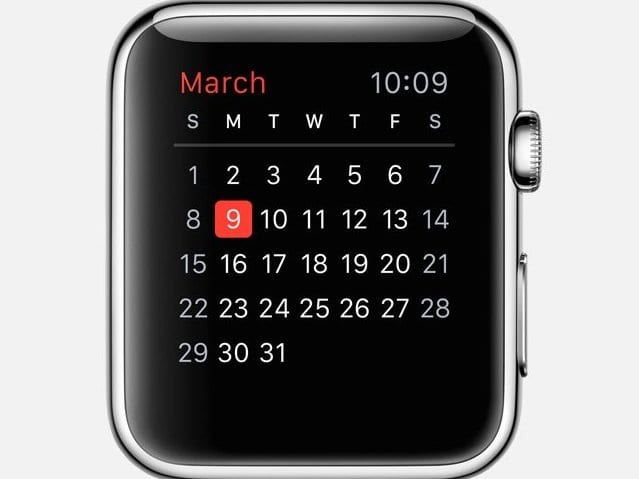 Tieni traccia di ciò che è sul tuo calendario, aggiungi nuovi eventi o invia inviti ai tuoi contatti. Siri può aiutarvi in tutto questo, rendendovi più organizzati che mai.
Tieni traccia di ciò che è sul tuo calendario, aggiungi nuovi eventi o invia inviti ai tuoi contatti. Siri può aiutarvi in tutto questo, rendendovi più organizzati che mai.
Controlla cosa c’è in programma per la giornata:
“Cosa devo fare oggi?
Aggiungi nuovi eventi al tuo calendario in un attimo:
“Ho un appuntamento dal medico alle 14 di martedì”.
Riprogrammare le voci quando è necessario:
“Sposta la mia riunione delle 15 alle 16.30”.
Invia il calendario degli inviti ai tuoi contatti:
“Invita Giovanni al Recital di Danza mercoledì alle 19”.
9. 9. Inviare denaro a qualcuno
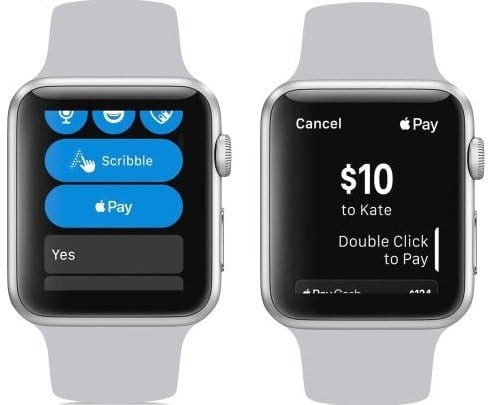 Chieda a Siri di inviare denaro ai suoi contatti, oppure lo richieda quando sono in debito con lei. Apple Watch completa questi pagamenti utilizzando Apple Pay o PayPal, rendendo un gioco da ragazzi ripagare amici e parenti ogni volta che ne hai bisogno.
Chieda a Siri di inviare denaro ai suoi contatti, oppure lo richieda quando sono in debito con lei. Apple Watch completa questi pagamenti utilizzando Apple Pay o PayPal, rendendo un gioco da ragazzi ripagare amici e parenti ogni volta che ne hai bisogno.
Invia denaro ai contatti con Apple Pay:
“Apple paga 10 dollari a Tom”.
Chiedi soldi agli amici quando ne hai bisogno:
“Chiedi a Jeff 5 dollari per il pranzo”.
Oppure usa PayPal per trasferire denaro:
“Invia a Donnie 20 dollari usando PayPal”.
Trova i posti che accettano Apple Pay se finisci senza portafoglio:
“Mostrami le caffetterie che usano Apple Pay”
10. 10. Trovare un’immagine
Usa Siri per trovare le foto nella tua collezione, o cerca le immagini online. Dopo un attimo di ricerca, il tuo Apple Watch visualizzerà sul display le immagini rilevanti.
Trova foto specifiche cercando persone, luoghi o date:
“Mostra le mie foto in Grecia dal 2016”.
Apri gli album di foto che hai creato:
“Apri il mio album fotografico preferito”.
Cerca immagini da internet con la ricerca immagini Bing:
“Trova immagini online di gatti divertenti”.
11. 11. Modificare le impostazioni
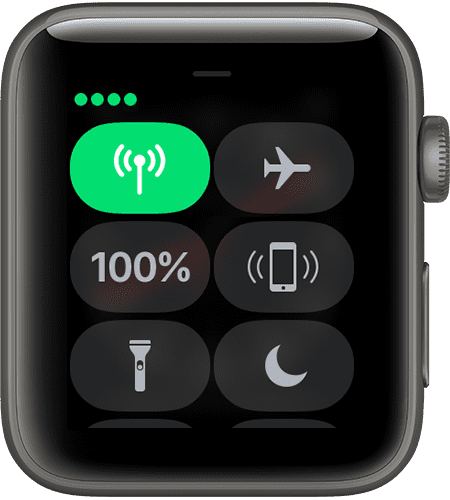 Usa Siri sul tuo Apple Watch per modificare le impostazioni del tuo iPhone abbinato. Puoi anche usare Siri per attivare le impostazioni di Accessibilità se ne hai bisogno.
Usa Siri sul tuo Apple Watch per modificare le impostazioni del tuo iPhone abbinato. Puoi anche usare Siri per attivare le impostazioni di Accessibilità se ne hai bisogno.
Preparatevi per il volo:
“Attivare la modalità aereo”.
Risparmiare la batteria spegnendo alcune impostazioni:
“Spegni il Bluetooth”.
Mantenete la concentrazione bloccando le chiamate e i messaggi in arrivo:
“Non disturbare”.
12. 12. Ottenere risultati sportivi
 Siri è il migliore amico di tutti gli appassionati di sport. Ottieni un aggiornamento sugli ultimi risultati, sulle partite in programma o sui migliori giocatori. Tutto senza mettere un dito sul telefono.
Siri è il migliore amico di tutti gli appassionati di sport. Ottieni un aggiornamento sugli ultimi risultati, sulle partite in programma o sui migliori giocatori. Tutto senza mettere un dito sul telefono.
Controlla gli ultimi punteggi:
“Qual è il punteggio di Man U?
Scopri i migliori giocatori e le migliori squadre:
“Chi è la migliore squadra della NFL?”
Preparatevi per la prossima partita:
“Quand’è la prossima partita dei Chicago Cubs?”
13. 13. Rispondete alle vostre domande
Risolvere i dibattiti con facilità indirizzando a Siri le domande di curiosità. Lei navigherà in Internet per trovare le risposte a tutte le domande che potreste avere. Siri può anche calcolare conversioni, traduzioni e calcoli ogni volta che ne avete bisogno.
Migliorate la vostra conoscenza del pub quiz con domande a caso:
“Quanto è lontano il sole?”
“Chi ha interpretato Neo in The Matrix?
“Chi è il corridore più veloce del mondo?”
Utilizzate Siri come calcolatrice ogni volta che ne avete bisogno:
“Cos’è una mancia del 20% sulla mia banconota da 83 dollari?”
Convertire le unità con facilità:
“Cos’è 1 metro in pollici?”
Ottenere traduzioni in diverse lingue quando si è in vacanza:
Come si dice: “È delizioso” in cinese?
14. 15. Controlla la tua casa intelligente
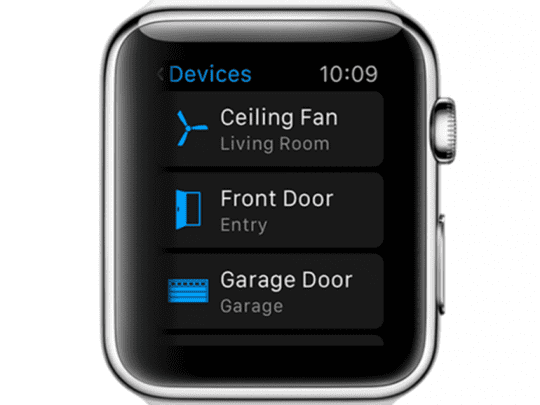 Chiedete a Siri di completare un numero qualsiasi di comandi relativi alla vostra Smart Home e l’assistente personale virtuale si avvarrà dell’HomeKit di Apple per trasformare il vostro ambiente domestico esattamente come lo ritenete opportuno.
Chiedete a Siri di completare un numero qualsiasi di comandi relativi alla vostra Smart Home e l’assistente personale virtuale si avvarrà dell’HomeKit di Apple per trasformare il vostro ambiente domestico esattamente come lo ritenete opportuno.
Cambiare l’illuminazione in diversi colori o luminosità:
“E’ troppo buio in cucina”.
Non stare seduto al freddo, chiedi a Siri di alzare il riscaldamento:
“Fa un po’ freddo in camera da letto”.
HomeKit consente di richiamare impostazioni personalizzate per qualsiasi scenario:
“Attivare la modalità Party Mode”
15. 15. Prendere una decisione
 Anche se Siri si rifiuterà di prendere decisioni quando gli verranno date due opzioni, si può chiedere all’assistente personale di lanciare una moneta. Non solo, ma Siri ha accesso a un massimo di due dadi con un numero qualsiasi di lati che tirerà a comando – perfetto per la serata di gioco!
Anche se Siri si rifiuterà di prendere decisioni quando gli verranno date due opzioni, si può chiedere all’assistente personale di lanciare una moneta. Non solo, ma Siri ha accesso a un massimo di due dadi con un numero qualsiasi di lati che tirerà a comando – perfetto per la serata di gioco!
Chiedi a Siri di lanciare una moneta per te:
“Lancia una moneta”.
Siri tiene sempre a portata di mano un paio di dadi:
“Tira due dadi”.
Tiene persino dei dadi a forma di dado alternativo:
“Tira un dado a 12 facce”.
Siri non lavora sul tuo Apple Watch – Suggerimenti
Ci sono alcune ragioni per cui Siri potrebbe non lavorare per voi. Vi illustreremo quali potrebbero essere, in modo che sappiate come risolverle.
Scarsa connessione Internet
Siri ha bisogno di internet, quindi se il vostro Apple Watch non ha una connessione internet, o se è insolitamente lento, Siri non sarà in grado di fare nulla per voi.
Siri è disattivato nelle impostazioni
È necessario assicurarsi che Siri sia acceso nelle impostazioni dell’iPhone abbinato. L’orologio rispecchia semplicemente le impostazioni del vostro iPhone.
Accendi Siri sul tuo iPhone:
- Vai a Impostazioni ;Siri & Ricerca
- Attivare tutte le impostazioni
Ulteriore risoluzione dei problemi
Se hai ancora problemi, prova a riavviare l’Apple Watch e l’iPhone abbinato. Vai nelle impostazioni dell’iPhone e spegni Hey Siri, poi riaccendilo. E infine, assicurati che il microfono del tuo Apple Watch non sia bloccato da detriti. Se hai ancora problemi, contatta il supporto Apple per ulteriore assistenza.
Fateci sapere cosa ne pensate di questi consigli di Siri. Cosa ne pensi dell’assistente personale di Apple? Raccontaci i tuoi consigli utili per usare Siri sull’Apple Watch!
